360 영상 검토
SphericalTransform은 헤드셋을 사용하지 않고 360 개의 자료를 검토하는 데 매우 중요합니다. 출력을로 설정 Rectilinear 최종 렌더가 어떻게 보일지에 대한 느낌을 얻기 위해 장면 주위를 패닝 할 수 있습니다.
| 1. | 스티치의 다운 스트림에 SphericalTransform을 추가하십시오. |
| 2. | 로 이동 Output 의 탭 Properties 패널. |
| 3. | 설정 Focal 15-50 mm 범위에서 제어하거나 Review 노드에 포함 된 사전 설정. |
| 4. | 클릭 Rotation 드롭 다운을 선택한 다음 Look. |
| 5. | 사용 directionInput 장면 주위를 이동하는 뷰어 위젯. |
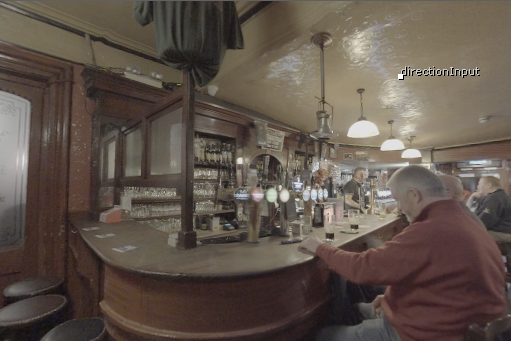
팁: 노드 트리에서 SphericalTransform의 연결을 끊고 Properties 패널에서 직선 투영을 켜고 끌 수 있습니다. IP 버튼 (또는 Alt+P 키보드 단축키)를 표시합니다.
SphericalTransform을 벗어나면 Properties 패널이 열리면 위도 길이의 투영에서 패닝 할 수 있습니다.
도움이되지 않은 죄송합니다
왜 도움이되지 않습니까? (해당되는 모든 것을 체크하세요)
의견을 보내 주셔서 감사합니다.
찾고있는 것을 찾을 수 없거나 워크 플로 관련 질문이있는 경우 시도해보십시오 파운드리 지원.
학습 내용을 개선 할 수있는 방법에 대한 의견이 있으시면 아래 버튼을 사용하여 설명서 팀에 이메일을 보내십시오.
의견을 보내 주셔서 감사합니다.